Inhalt
Hinweis:
Die Optionen der Registerkarte "Ansicht" unterscheiden sich je nach ausgewähltem Bereich auf dem Zeitstrahl.
- Öffnen Sie in der Elementeingabe den Bereich "Element".
- Klicken Sie auf die Registerkarte "Ansicht":
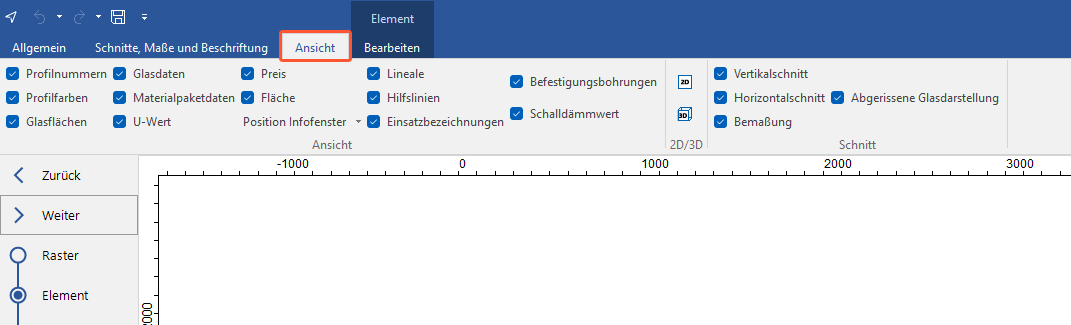
Profilnummern
Aktivieren Sie diese Option, um Profilnummern in der Positionsskizze einzublenden:

Profilfarben
Aktivieren Sie diese Option, um die Profile in der Positionsskizze in der gewählten Farbe darzustellen.
Glasflächen
Aktivieren Sie diese Option, um die Glasflächen farbig in der Positionsskizze darzustellen.
Glasdaten
Aktivieren Sie diese Option, um Glasinformationen im jeweiligen Feld der Positionsskizze anzuzeigen:

Materialpaketdaten
Aktivieren Sie diese Option, um Materialpakete in der Positionsskizze mit folgendem Symbol darzustellen:
![]()
U-Wert
Aktivieren Sie diese Option, um den U-Wert zur Position als Infofenster im Arbeitsbereich der Positionsskizze einzublenden.
Preis
Aktivieren Sie diese Option, um den kalkulierten Preis der Position als Infofenster im Arbeitsbereich der Positionsskizze einzublenden:
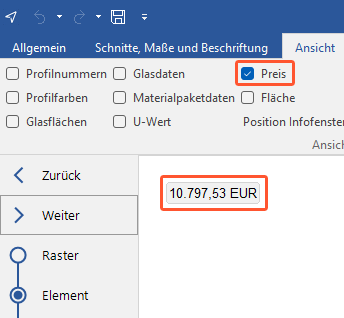
Fläche
Aktivieren Sie diese Option, um die kalkulierte Fläche der Position als Infofenster im Arbeitsbereich der Positionsskizze einzublenden:
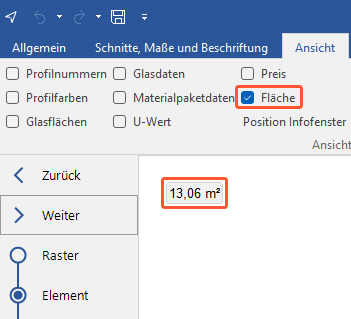
Position Infofenster
Wählen Sie aus, wo die Informationen zum U-Wert, Preis, Fläche und Schalldämmwert der Position angezeigt werden sollen. Sie können zwischen folgenden Positionen wählen:
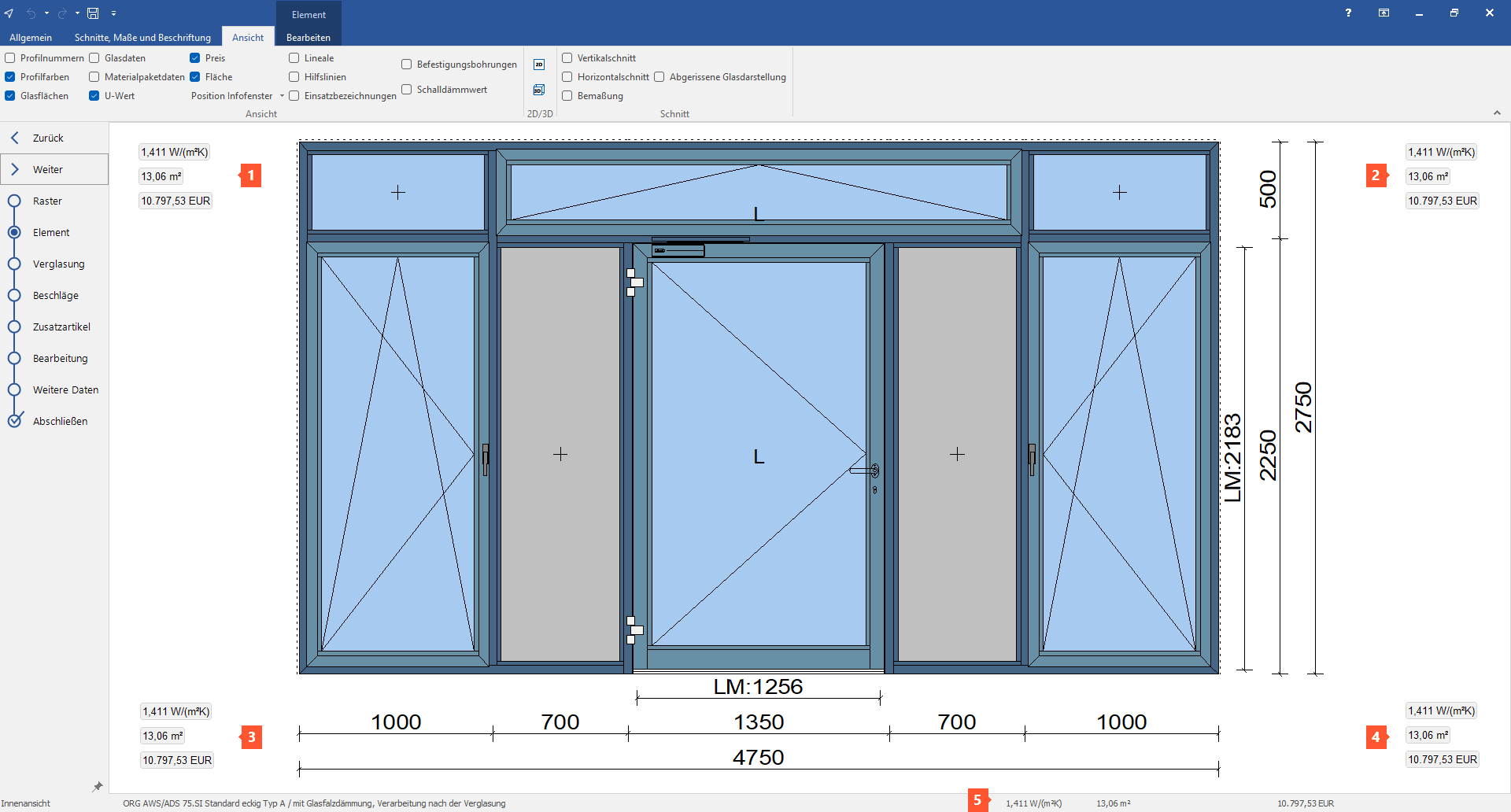
- Oben links (1)
- Oben rechts (2)
- Unten links (3)
- Unten rechts (4)
- Statusleiste (5)
Lineale
Aktivieren Sie diese Option, um Lineale neben und über der Positionsskizze anzuzeigen:
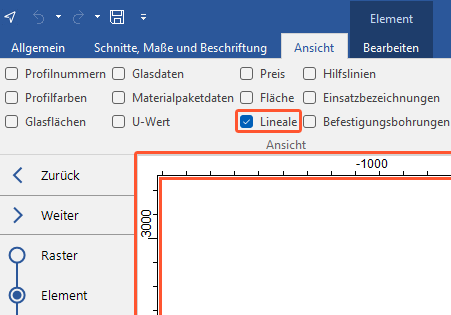
Hilfslinien
Aktivieren Sie diese Option, um Hilfslinien in der Positionsskizze anzuzeigen.
Einsatzbezeichnungen
Aktivieren Sie diese Option, um die Nummer eines Einsatzfeldes in der Positionsskizze mit folgendem Symbol darzustellen:
![]()
Befestigungsbohrungen
Aktivieren Sie diese Option, um die Markierung der Befestigungsbohrungen in der Positionsskizze darzustellen.
Statiklinien
Aktivieren Sie diese Option, um in Fassaden die folgenden Statiklinien in der Positionsskizze darzustellen:
- Momentenlinie
- Biegelinie
- Querkraftlinie
Schalldämmwert
Aktivieren Sie diese Option, um den kalkulierten Schalldämmwert der Position als Infofenster im Arbeitsbereich der Positionsskizze einzublenden:

2D
Aktivieren Sie diese Option, um die Positionsskizze in 2D darzustellen:
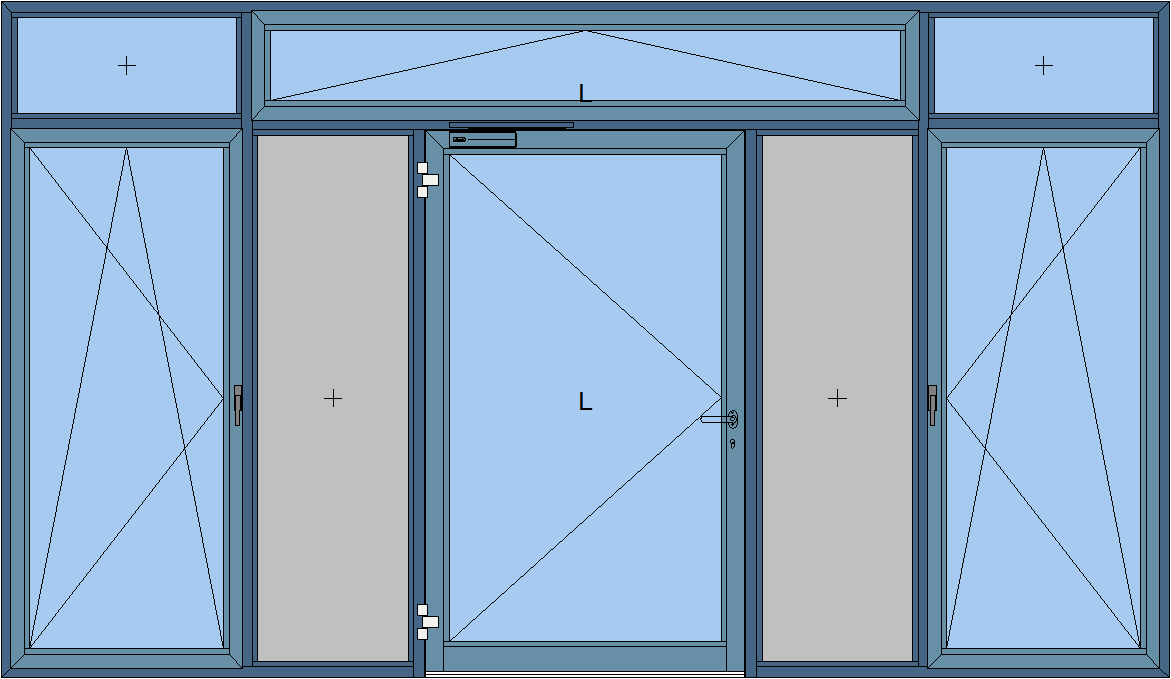
3D
Aktivieren Sie diese Option, um die Positionsskizze in 3D darzustellen:
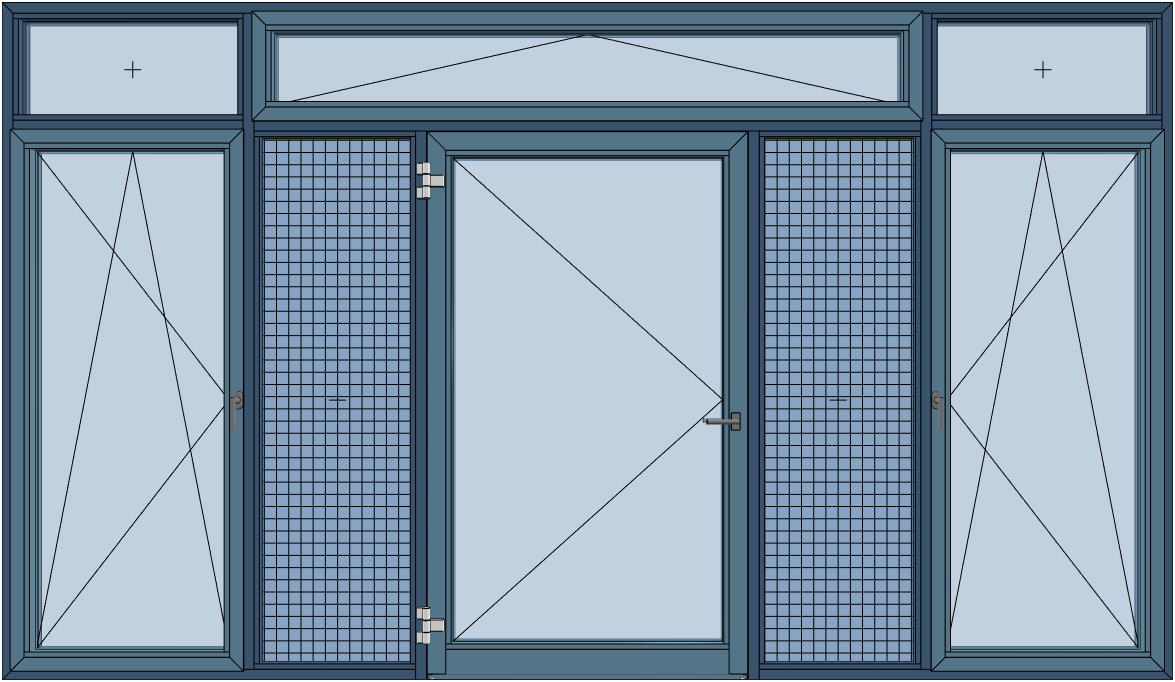
Vertikalschnitt
Aktivieren Sie diese Option, um rechts neben der Positionsskizze die Schnittzeichnung im Vertikalschnitt einzublenden:
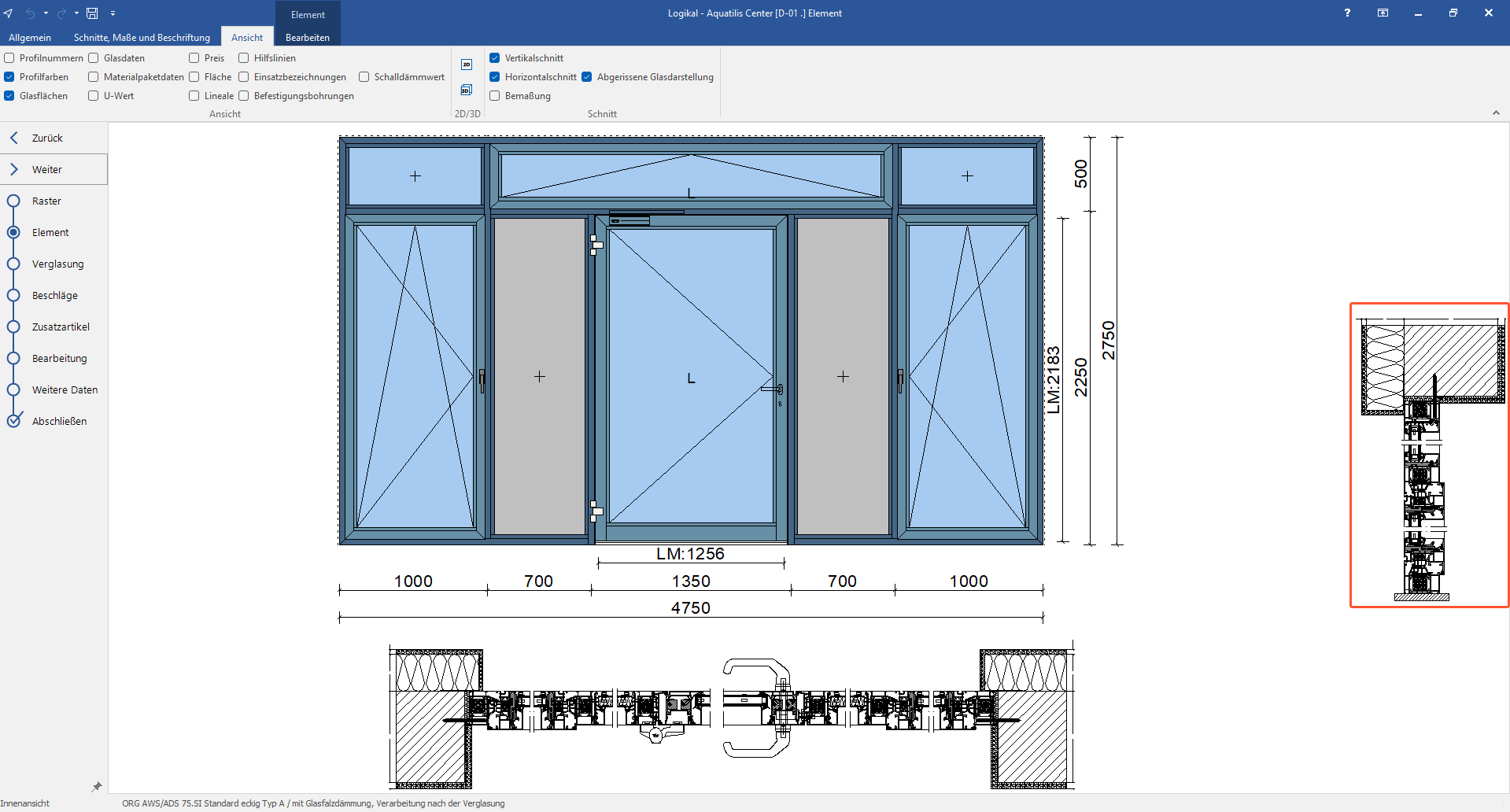
Horizontalschnitt
Aktivieren Sie diese Option, um unter der Positionsskizze die Schnittzeichnung im Horizontalschnitt einzublenden:
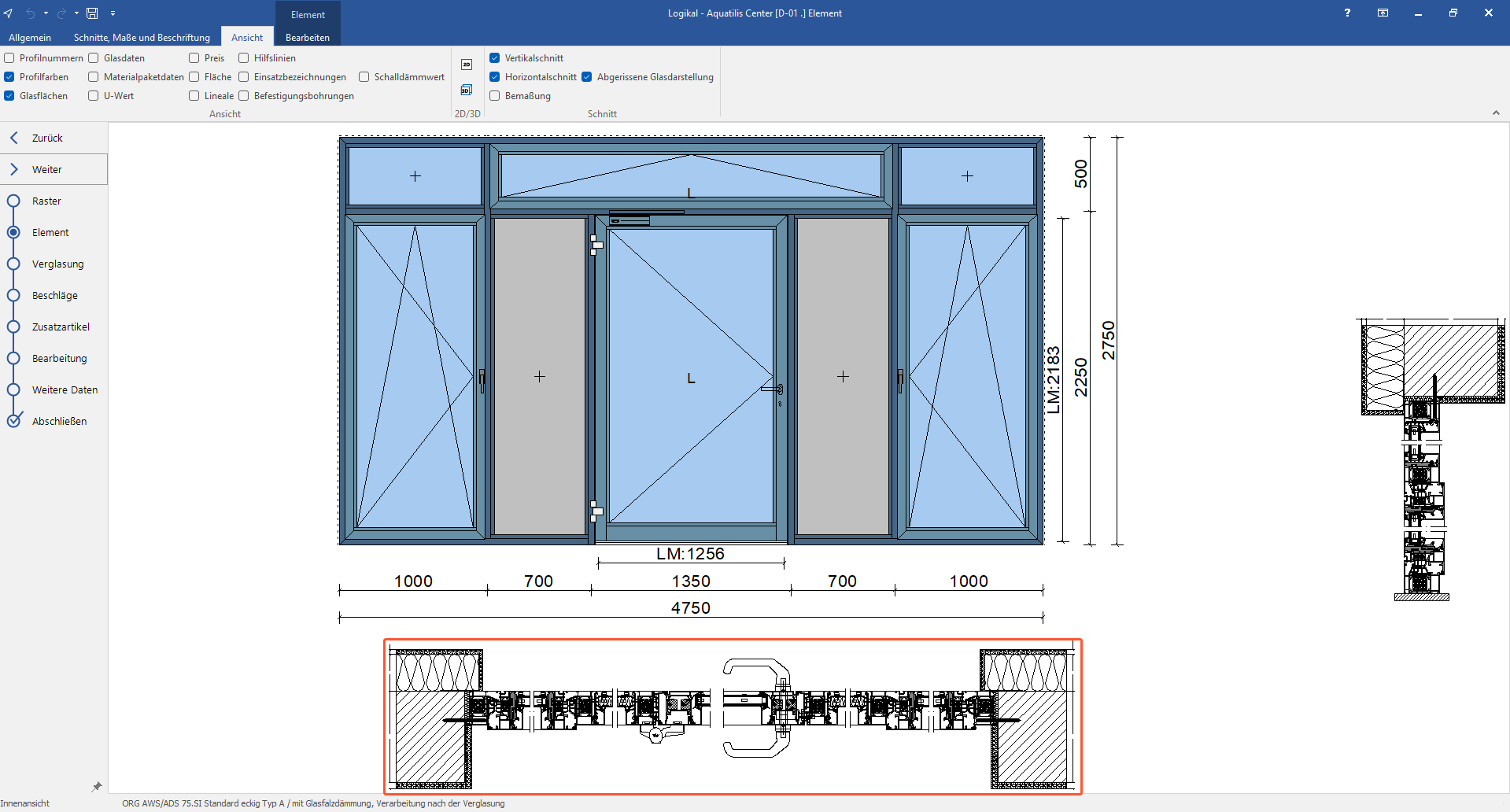
Bemaßung
Aktivieren Sie diese Option, um die Bemaßung in den Schnittzeichnungen einzublenden.
Abgerissene Darstellung
Aktivieren Sie diese Option, um die Schnittzeichnungen in abgerissener Darstellung anzuzeigen.
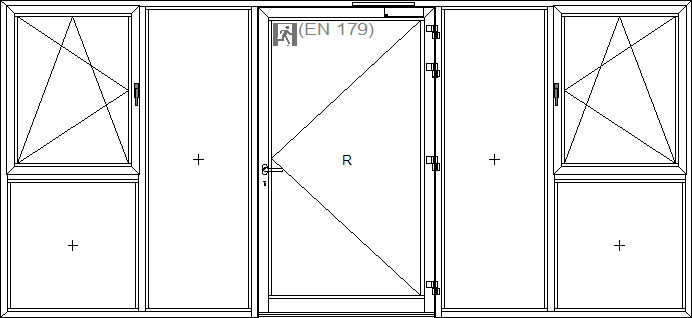

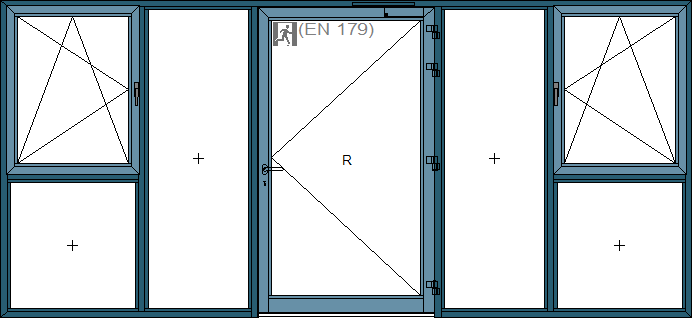
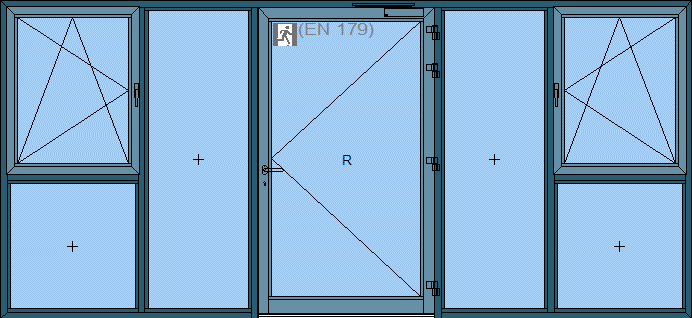

 Deutsch
Deutsch English (UK)
English (UK)